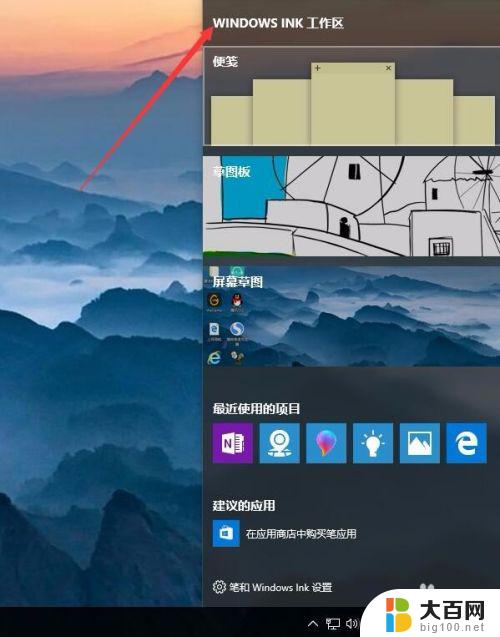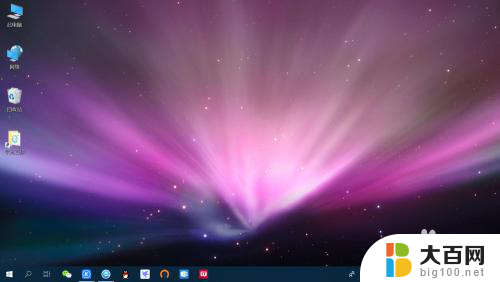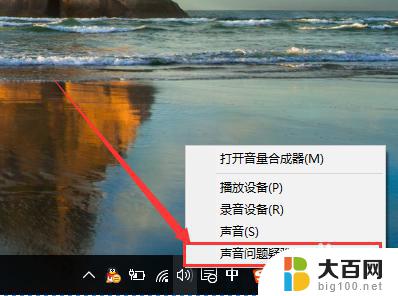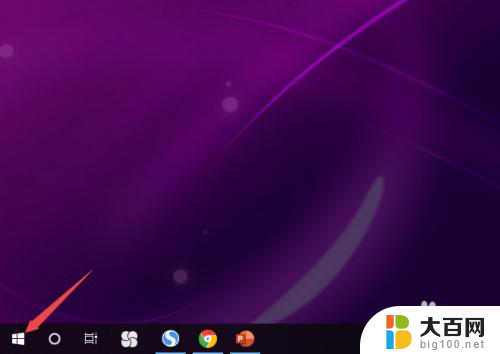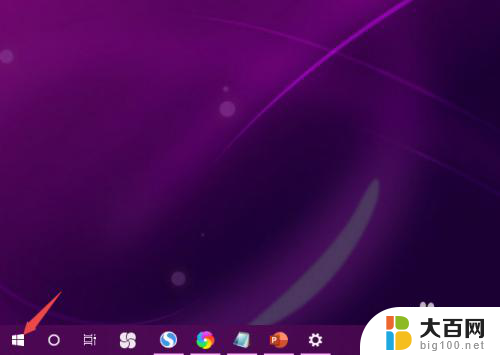为什么按键盘上的按键他电脑会发出声音 win10按键盘有声音怎么解决
在日常使用电脑的过程中,我们经常会遇到一个问题,就是按下键盘上的按键时会发出声音,尤其是在使用Windows 10操作系统的时候,这个问题似乎更加突出。为什么按键盘会发出声音呢?这是因为键盘上的按键是机械式键盘,其内部结构决定了按下按键时会产生声音。虽然这种声音对于一些人来说可能是一种乐趣,但对于一些需要安静工作环境的人来说,却是一种困扰。有没有办法解决这个问题呢?
操作方法:
1.方法一:
1.快捷键“win+r”打开【运行】,在搜索框输入“control”后回车或者点击【确定】
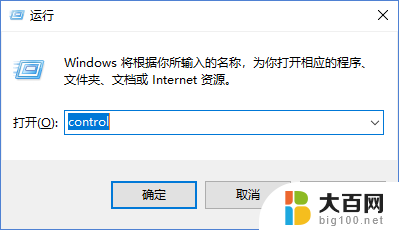
2.在打开的【控制面板】主页点击【轻松使用】图标(当然也可以通过右上角的搜索框快速寻找)
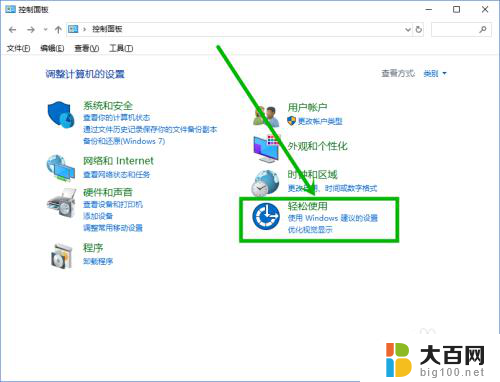
3.在打开的界面点击【更改键盘的工作方式】选项
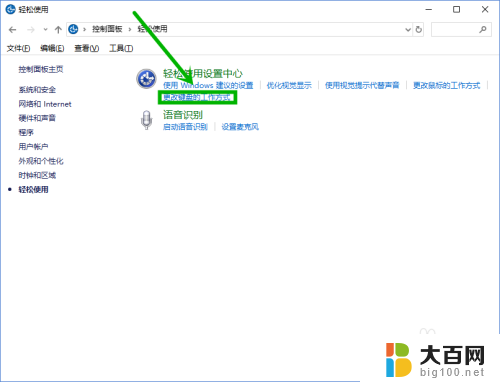
4.在打开的设置界面将【设置筛选键】前面的复选框取消选中状态,然后点击【确定】退出就行了
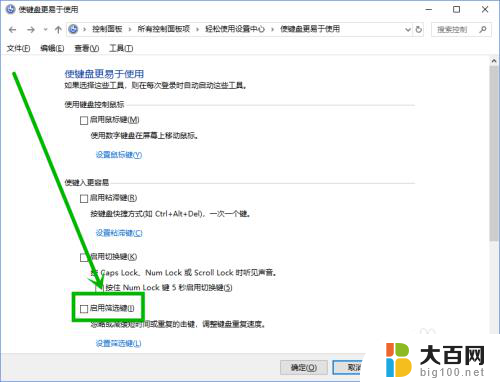
5.方法二:
1.右击搜狗输入法悬浮栏的图标,然后选择【属性设置】选项
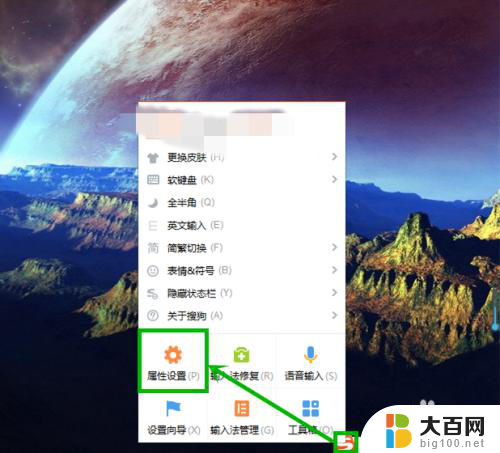
6.2.在打开的属性设置界面左侧选择【外观】选项卡,然后在右侧的【皮肤设置】组将关于机械音的选项都取消选中状态(我这里是纯净安装)。这样就取消了键盘音
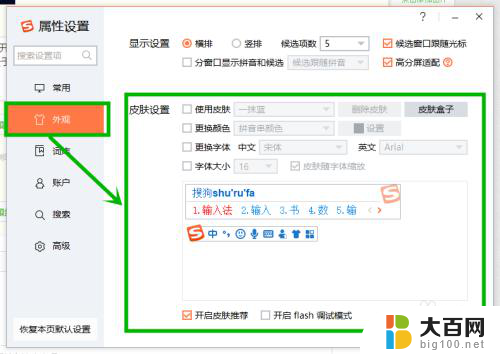
以上就是为什么按键盘上的按键时电脑会发出声音的全部内容,如果你遇到同样的问题,可以参考本文中介绍的步骤进行修复,希望对你有所帮助。